网络负载均衡(NLB)配置实验
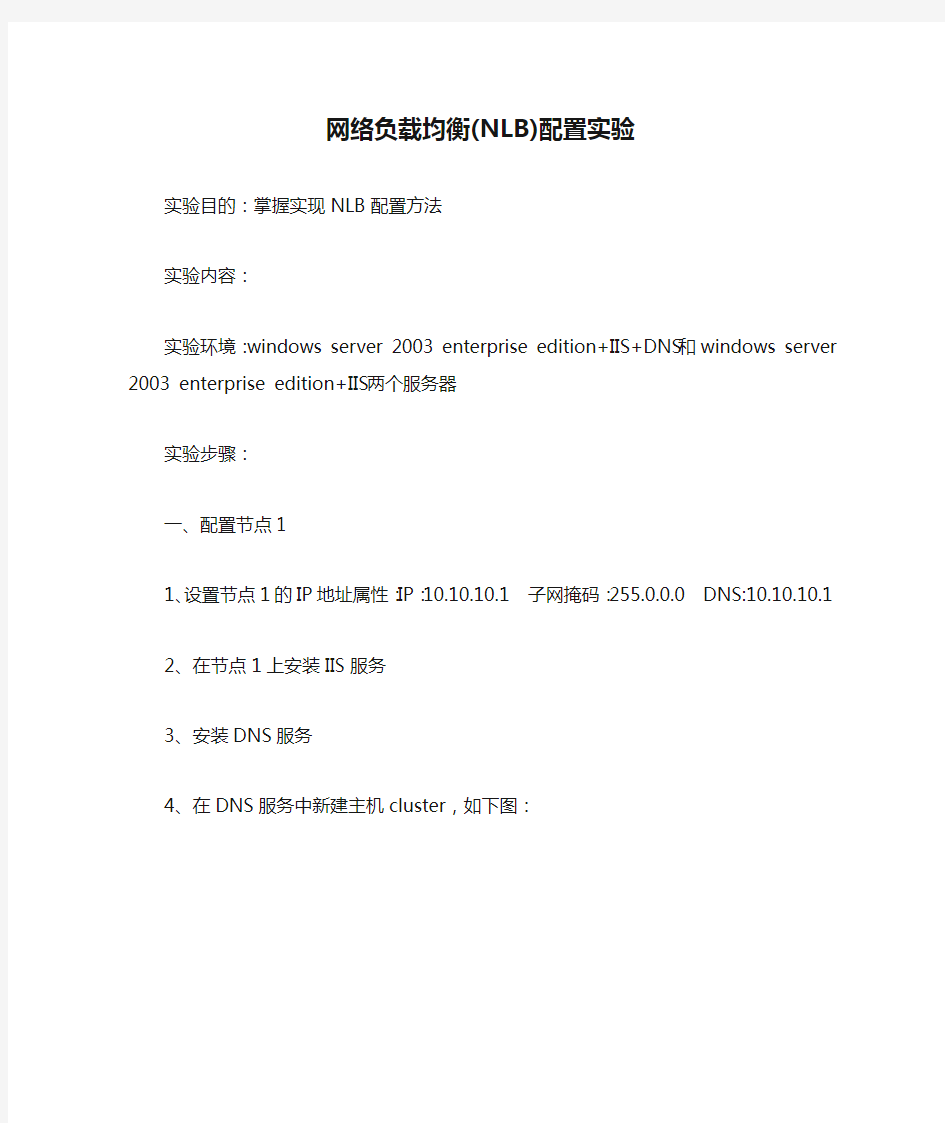
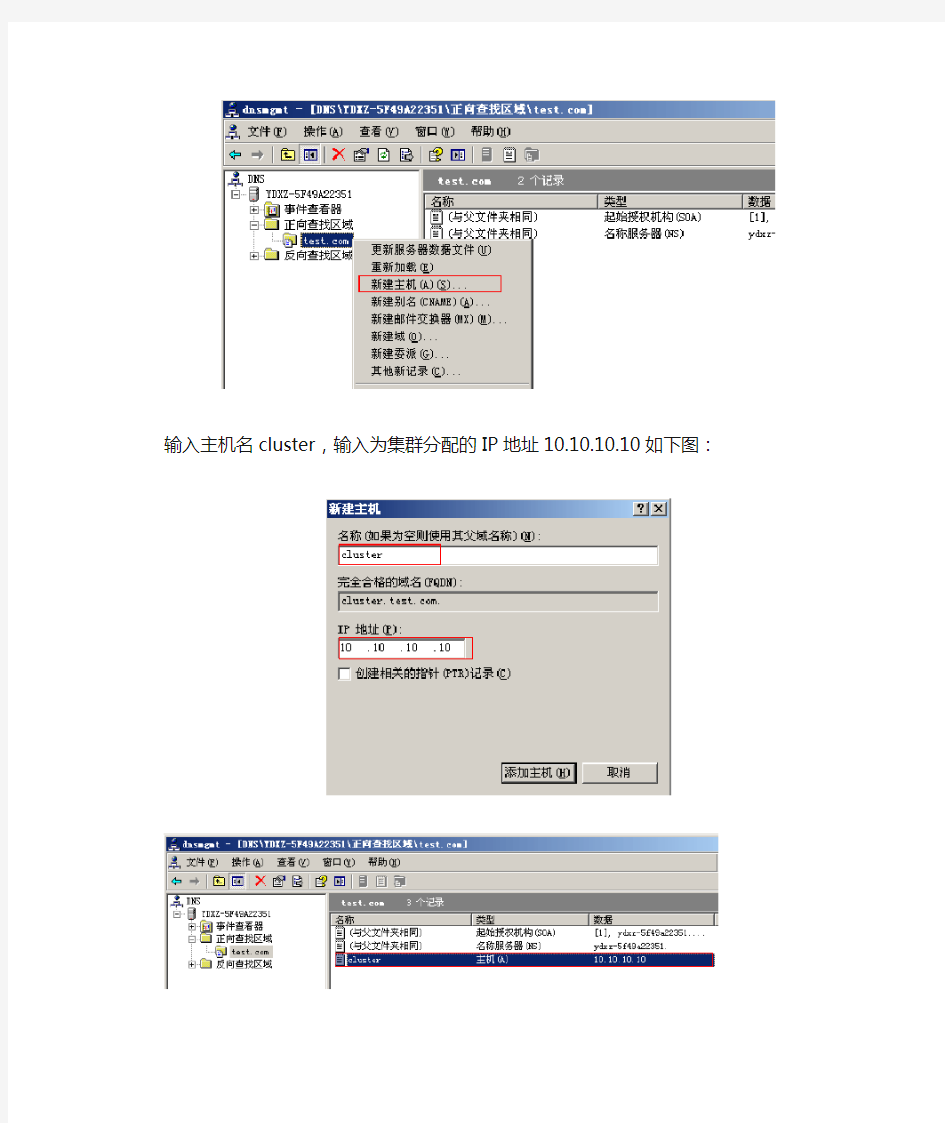
网络负载均衡(NLB)配置实验
实验目的:掌握实现NLB配置方法
实验内容:
实验环境:windows server 2003 enterprise edition+IIS+DNS 和windows server 2003 enterprise edition+IIS两个服务器
实验步骤:
一、配置节点1
1、设置节点1的IP地址属性:IP:10.10.10.1 子网掩码:255.0.0.0 DNS:10.10.10.1
2、在节点1上安装IIS服务
3、安装DNS服务
4、在DNS服务中新建主机cluster,如下图:
输入主机名cluster,输入为集群分配的IP地址10.10.10.10如下图:
5、在节点1上配置安装NLB
(1)设置“网络负载均衡”
[本地连接] [属性]选中[网络负载均衡]
点击[属性],在“群集IP设置”中设置IP地址:10.10.10.10,子网掩码:255.0.0.0 完整的internet名:https://www.360docs.net/doc/764724659.html,(自动生成)。
选择“多播”
选择“主机参数”页:在“专用IP配置”中设置IP地址为本机IP:10.10.10.1子网掩码:255.0.0.0,优先级为1,默认状态为“已启动”
“确定”返回“本地连接”属性页
6、将集群IP地址添加到节点1的IP地址中,[本地连接]→[internet(tcp/ip)]→[属性]→[高级]将集群的IP地址添加进去,如下图:
[确定],关闭“本地连接”属性窗口
这时节点1配置完成。
二、配置节点2
1、给节点2设置静态IP:10.10.10.2 子网掩码:255.0.0.0 DNS: 10.10.10.1
2、在节点2上安装IIS服务
3、在[本地连接]→[属性]“网络负载均衡”选项→属性设置:
主机参数:
将集群IP地址添加到节点2的IP地址中,[本地连接]→[internet(tcp/ip)]→[属性]→[高级]将集群的IP地址添加进去,如下图:
[确定],关闭“本地连接”属性窗口这时节点2配置完成。
至此,网络负载均衡配置完成。
可以从客户端IE上登录进行验证。注意:节点之间不能相互通信。
负载均衡设备主要参数配置说明
(初稿)Radware负载均衡设备 主要参数配置说明 2007年10月 radware北京代表处
目录 一、基本配置 (3) 1.1 Tuning配置 (3) 1.2 802.1q配置 (4) 1.2 IP配置 (6) 1.3 路由配置 (7) 二、四层配置 (8) 2.1 farm 配置 (8) 2.2 servers配置 (10) 2.3 Client NAT配置 (11) 2.4 Layer 4 Policy配置 (16) 三、对服务器健康检查 (18) 3.1 基于连接的健康检查 (19) 3.2 高级健康检查 (21) 四、常用系统命令 (25)
一、基本配置 Radware负载均衡设备的配置主要包括基本配置、四层配置和对服务器健康检查配置。注:本文档内容,用红色标注的字体请关注。 1.1 Tuning配置 Rradware设备tuning table的值是设备工作的环境变量,在做完简单初始化后建议调整tuning值的大小。调整完tuning table后,强烈建议,一定要做memory check,系统提示没有内存溢出,才能重新启动设备,如果系统提示内存溢出,说明某些表的空间调大了,需要把相应的表调小,然后,在做memory check,直到没有内存溢出提示后,重启设备,使配置生效。 点击service->tuning->device 配置相应的环境参数,
在做一般的配置时主要调整的参数如下:Bridge Forwarding Table、IP Forwarding Table、ARP Forwarding Table、Client Table等。 Client NAT Addresses 如果需要很多网段做Client NAT,则把Client NAT Addresses 表的值调大。一般情况下调整到5。 Request table 如果需要做基于7层的负载均衡,则把Request table 的值调大,建议调整到10000。 1.2 80 2.1q配置 主要用于打VLAN Tag Device->Vlan Tagging
计算机网络管理实验报告
计算机网络管理实验报告 作者: 孙玉虎学号:914106840229 学院(系):计算机科学与工程学院 专业: 网络工程 题目: SNMP报文和MIB 指导教师陆一飞 2016年 12 月
目录 第一部分:SNMP报文的抓取与分析 (3) 1.实验目的 (3) 2.实验环境 (3) 3.实验内容 (3) 4.实验思路 (4) 5.实验具体过程 (4) 准备工作 (4) 报文抓取 (8) 报文分析 (10) 第二部分:MIB的了解 (13) 1.实验目的 (13) 2.实验环境 (13) 3.实验内容 (13) 4.实验思路 (14) 5.实验具体过程 (14) 准备工作 (14) 查看MIB组成结构 (14) 了解MIB中变量、成员 (16) MIB的基本操作(GET) (17) 第三部分:实验总结与体会 (18) 实验出错的地方和解决方案 (18) 实验总结 (19)
第一部分:SNMP报文的抓取与分析 1. 实验目的 ●熟悉SNMP报文格式 ●熟悉SNMP的基本操作 2. 实验环境 ●系统环境 两台机器均为windows 10系统 ●网络拓扑 两台机器通过网线直连 ●实验工具 Snmputil 和wireshark 3. 实验内容 ●SNMP报文(get-next-request)格式抓取 ●SNMP报文(get-next-request)分析
4. 实验思路 ●SNMP环境的配置 一、在两台电脑上安装SNMP 二、在两台电脑上配置SNMP 三、测试SNMP ●SNMP报文的抓取 一、在一台电脑上发送SNMP报文 二、在另外一台电脑上使用wireshark工具获取 ●SNMP报文的分析 一、在Wireshark上提取SNMP报文 二、对SNMP报文进行分析 5. 实验具体过程 准备工作 一、在主机1上安装软件Wireshark,在主机2上安装软件snmputil,并关闭 两台机器的防火墙
TD-LTE-负载均衡参数优化
负载均衡MLB方案验证与建议配置参数 1.背景描述 随着LTE业务的不断的发展,热点区域、高业务量区域、景区突发高用户数区域等相继出现。针对容量不足问题,小区扩容、站点新建等措施不断开展,而通过监控现网KPI指标发现,同覆盖小区间的容量差异问题日益严重,一个因资源耗尽而无法使用正常业务,另一个却因空闲而资源浪费。 移动性负载均衡功能作为业务分担的有效策略,在早期版本中已实现落地。由最开始的PRB利用率触发方式,到现在的仅用户数触发和PRB与用户数联合触发方式等多种策略方案,为解决业务分担不均问题,提供了的有力的解决方案。 MLB方案在实际落地过程中,室分同覆盖场景的优化效果相对明显,但针对宏站同覆盖场景,却收效甚微。为研究问题原因,解决宏站同覆盖业务分担不均问题,针对MLB方案涉及的相关参数进行充分验证,指导后续优化并推广应用。 2.方案概述 2.1. 基本流程 MLB流程整体分为三个阶段如下: 第一步:本区监测负载水平,当负载超过算法触发门限时,触发MLB算法,交互邻区负载信息,作为算法输入。 第二步:筛选可以作为MLB的目标邻区和执行UE 第三步:基于切换或者重选完成MLB动作。 2.2. 适用场景 异频负载均衡的主要适用场景包括如下几类: ?同站同覆盖场景 ?同站大小覆盖场景
?同站交叠覆盖场景 ?异站交叠覆盖场景 ?宏微站交叠覆盖场景 3.实际问题 3.1. 异频策略 当前温州现网总体的FD频段策略如下: 1)D频段重选优先级高于F频段 2)F频段异频启测A2门限普遍为-82dBm,D频段为-96dBm 该策略的主要目的为F频段作为连续覆盖层,D频段作为容量层,用户在共覆盖区域优先主流D频段小区。由此,当区域用户集中增加时,D频段小区容易吸收过多用户,而F频段小区因启测门限过高而驻留能力偏弱,导致出现一个过忙一个过闲的现象。 3.2. MLB当前策略 针对如上异频策略,前期工作也已经采取了相关负载均衡的优化,但实际效果远没有达到预期。前期的主要策略如下: 1、打开异频负载均衡开关,选择仅用户数触发方式 2、开启连接态用户负载均衡,未开启空闲态用户负载均衡 3、自定义调整用户数(异频负载均衡用户数门限+负载均衡用户数偏置)触发门 限,一般选取同覆盖区域每小区平均用户数为触发门限
管理信息系统实验报告
实验一认识计算机硬件和网络结构 一、实验题目 认识计算机硬件和网络结构。 二、实验课时 2课时。 三、实验目的 认识计算机的主要构成部件、功能、型号、在计算机机箱内的位置、网络结构等。 四、实验内容和要求 1、利用多媒体演示计算机的主要组成部件:机箱、主板、CPU、内存条、硬盘、软驱、光驱、插槽、BUS总线、串行接口、并行接口、USB接口等; 2、打开机箱,实物展示并讲解个部件的功能及其连接; 3、机箱、主板、CPU、CPU风扇、内存条、显卡、网卡等分别如下所示。 机箱主板
内存条显卡网卡无线网卡 CPU CPU风扇硬盘 机箱背面并行接口串行接口USB接口 4、观察每个部件在机箱的位置,并掌握每个部件的功能和基本知识。 5、观察实验室网络结构图。 6、结合某网吧的例子更好地理解网络结构。 Parallel port Serial port USB port Keyboard and mouse ports
7、独立完成上述内容,并提交书面实验报告。 五、实验体会 通过本次实验,我了解了计算机的各种硬件和网络结构。知道了各种硬件的形状、功能、特征等。还知道了网络结构的流程、大体构造。这使我对计算机有了初步的认识,为以后更进一步的学习打下了坚实的基础。也为我以后的学习和生活提供了方便。 1、cpu——中央处理器,是一台计算机的运算核心和控制核心。 2、硬盘——是电脑的主要存储媒介之一。 3、主板——又叫主机板、系统板或母板,安装在机箱内,是微机最基本也是最重要的部件之一。 4、机箱——作为电脑配件的一部分,它起的主要作用是放置和固定各电脑配件,起到一个承托和保护作 用。 5、内存条——是连接CPU和其他设备的通道,起到缓冲和数据交换作用。
F5 BIG-IP负载均衡器配置实例与Web管理界面
前言:最近一直在对比测试F5 BIG-IP和Citrix NetScaler负载均衡器的各项性能,于是写下此篇文章,记录F5 BIG-IP的常见应用配置方法。 目前,许多厂商推出了专用于平衡服务器负载的负载均衡器,如F5 Network公司的BIG-IP,Citrix公司的NetScaler。F5 BIG-IP LTM 的官方名称叫做本地流量管理器,可以做4-7层负载均衡,具有负载均衡、应用交换、会话交换、状态监控、智能网络地址转换、通用持续性、响应错误处理、IPv6网关、高级路由、智能端口镜像、SSL加速、智能HTTP压缩、TCP优化、第7层速率整形、内容缓冲、内容转换、连接加速、高速缓存、Cookie加密、选择性内容加密、应用攻击过滤、拒绝服务(DoS)攻击和SYN Flood保护、防火墙—包过滤、包消毒等功能。 以下是F5 BIG-IP用作HTTP负载均衡器的主要功能: ①、F5 BIG-IP提供12种灵活的算法将所有流量均衡的分配到各个服务器,而面对用户,只是一台虚拟服务器。 ②、F5 BIG-IP可以确认应用程序能否对请求返回对应的数据。假如F5 BIG-IP后面的某一台服务器发生服务停止、死机等故障,F5会检查出来并将该服务器标识为宕机,从而不将用户的访问请求传送到该台发生故障的服务器上。这样,只要其它的服务器正常,用户的访问就不会受到影响。宕机一旦修复,F5 BIG-IP就会自动查证应用已能对客户请求作出正确响应并恢复向该服务器传送。 .1
③、F5 BIG-IP具有动态Session的会话保持功能。 ④、F5 BIG-IP的iRules功能可以做HTTP内容过滤,根据不同的域名、URL,将访问请求传送到不同的服务器。 .2
软件负载均衡配置方案V1.0
在线考试系统负载均衡配置方案 目录 方案背景 (3)
运行环境要求 (3) 硬件要求 (3) 软件要求 (3) 配置方案 (4) 软硬件负载均衡比较 (7)
方案背景 在线考试系统的软件和需求分析已经结束。针对于此,给出此配置方案,硬件的要求和运行效果都将详细列明指出。 运行环境要求 数据库服务器内存要求:建议16GB以上 客户端内存要求:建议256M以上 应用服务器内存要求:建议8G以上 硬件要求 软件要求 应用服务器: ●OS:Microsoft Windows 2000 Server (Advance Server) ●Microsoft Windows 2003 Server 数据库服务器: DBMS:SQL SERVER2008
客户端: OS:Windows 2000、Windows XP、Windows Vista 浏览器:IE6以上 配置方案 一台服务器: 一台服务器的情况,硬件配置: 用户同时在线数:2000-5000。最优化最稳定的范围在3500人左右。 五台服务器软件负载均衡 用户同时在线数:6000-15000。最优化最稳定的范围在7000人左右。 如果五台服务器支撑在线测试系统的运行,那么会考虑到采用apache+tomcat的方式来做负载均衡,确保系统运行的稳定性和准确性。 负载均衡说明图:
五-十台服务器硬件负载均衡
用户同时在线数:6000-40000。最优化最稳定的范围在15000-30000人左右。 如果五台以上服务器支撑在线测试系统的运行(最多十台),那么会考虑到采用硬件的方式来做负载均衡,确保系统运行的稳定性和准确性。 负载均衡说明图:
网络管理实验报告
实验1:W i n d o w2003S N M P服务配置 1.掌握简单网络管理协议的操作知识 (SNMP网络管理模型,抽象语法表示(ASN.1),管理信息结构(SMI),常用的管理信息(MIB)。SNMP协议数据格式与工作模式,网络管理系统) 2.收集在网络上实现SNMP所必需信息 (1)一个典型的网络管理系统包括四个要素:管理员、管理代理、管理信息数据库、代理服务设备。一般说来,前三个要素是必需的,第四个只是可选项。 (2)网络管理软件的重要功能之一,就是协助网络管理员完成管理整个网络的工作。网络管理软件要求管理代理定期收集重要的设备信息,收集到的信息将用于确定独立的网络设备、部分网络、或整个网络运行的状态是否正常。管理员应该定期查询管理代理收集到的有关主机运转状态、配置及性能等的信息。? 网络管理代理是驻留在网络设备中的软件模块,这里的设备可以是UNIX工作站、网络打印机,也可以是其它的网络设备。管理代理软件可以获得本地设备的运转状态、设备特性、系统配置等相关信息。管理代理软件就象是每个被管理设备的信息经纪人,它们完成网络管理员布置的采集信息的任务。管理代理软件所起的作用是,充当管理系统与管理代理软件驻留设备之间的中介,通过控制设备的管理信息数据库(MIB)中的信息来管理该设备。管理代理软件可以把网络管理员发出的命令按照标准的网络格式进行转化,收集所需的信息,之后返回正确的响应。在某些情况下,管理员也可以通过设置某个MIB对象来命令系统进行某种操作。 路由器、交换器、集线器等许多网络设备的管理代理软件一般是由原网络设备制造商提供的,它可以作为底层系统的一部分、也可以作为可选的升级模块。设备厂商决定他们的管 理代理软件可以控制哪些MIB对象,哪些对象可以反映管理代理软件开发者感兴趣的问题。 (3)管理信息数据库(MIB)定义了一种数据对象,它可以被网络管理系统控制。MIB是一个信息存储库,这里包括了数千个数据对象,网络管理员可以通过直接控制这些数据对象去控制、配置或监控网络设备。网络管理系统可以通过网络管理代理软件来控制MIB数据对象。不管到底有多少个MIB
计算机网络实验报告(7)访问控制列表ACL配置实验
一、实验项目名称 访问控制列表ACL配置实验 二、实验目的 对路由器的访问控制列表ACL 进行配置。 三、实验设备 PC 3 台;Router-PT 3 台;交叉线;DCE 串口线;Server-PT 1 台; 四、实验步骤 标准IP访问控制列表配置: 新建Packet Tracer 拓扑图 (1)路由器之间通过V.35 电缆通过串口连接,DCE 端连接在R1 上,配置其时钟频率64000;主机与路由器通过交叉线连接。 (2)配置路由器接口IP 地址。 (3)在路由器上配置静态路由协议,让三台PC 能够相互Ping 通,因为只有在互通的前提下才涉及到方控制列表。 (4)在R1 上编号的IP 标准访问控制。 (5)将标准IP 访问控制应用到接口上。 (6)验证主机之间的互通性。 扩展IP访问控制列表配置: 新建Packet Tracer 拓扑图 (1)分公司出口路由器与外路由器之间通过V.35 电缆串口连接,DCE 端连接在R2 上,配置其时钟频率64000;主机与路由器通过交叉线连接。 (2)配置PC 机、服务器及路由器接口IP 地址。 (3)在各路由器上配置静态路由协议,让PC 间能相互ping 通,因为只有在互通的前提下才涉及到访问控制列表。 (4)在R2 上配置编号的IP 扩展访问控制列表。 (5)将扩展IP 访问列表应用到接口上。 (6)验证主机之间的互通性。 五、实验结果 标准IP访问控制列表配置: PC0: PC1:
PC2:
PC1ping:
PC0ping: PC1ping: 扩展IP 访问控制列表配置:PC0: Server0:
网络管理实验报告
网络管理实验报告 Document number:NOCG-YUNOO-BUYTT-UU986-1986UT
实验1:Window2003 SNMP服务配置 1.掌握简单网络管理协议的操作知识 (SNMP网络管理模型,抽象语法表示(),管理信息结构(SMI),常用的管理信息(MIB)。SNMP协议数据格式与工作模式,网络管理系统) 2.收集在网络上实现SNMP所必需信息 (1)一个典型的网络管理系统包括四个要素:管理员、管理代理、管理信息数据库、代理服务设备。一般说来,前三个要素是必需的,第四个只是可选项。 (2)网络管理软件的重要功能之一,就是协助网络管理员完成管理整个网络的工作。网络管理软件要求管理代理定期收集重要的设备信息,收集到的信息将用于确定独立的网络设备、部分网络、或整个网络运行的状态是否正常。管理员应该定期查询管理代理收集到的有关主机运转状态、配置及性能等的信息。? 网络管理代理是驻留在网络设备中的软件模块,这里的设备可以是UNIX 工作站、网络打印机,也可以是其它的网络设备。管理代理软件可以获得本地设备的运转状态、设备特性、系统配置等相关信息。管理代理软件就象是每个被管理设备的信息经纪人,它们完成网络管理员布置的采集信息的任务。管理代理软件所起的作用是,充当管理系统与管理代理软件驻留设备之间的中介,通过控制设备的管理信息数据库(MIB)中的信息来管理该设备。管理代理软件可以把网络管理员发出的命令按照标准的网络格式进行转化,收集所需的信
息,之后返回正确的响应。在某些情况下,管理员也可以通过设置某个MIB对象来命令系统进行某种操作。 路由器、交换器、集线器等许多网络设备的管理代理软件一般是由原网络设备制造商提供的,它可以作为底层系统的一部分、也可以作为可选的升级模块。设备厂商决定他们的管 理代理软件可以控制哪些MIB对象,哪些对象可以反映管理代理软件开发者感兴趣的问题。 (3)管理信息数据库(MIB)定义了一种数据对象,它可以被网络管理系统控制。MIB是一个信息存储库,这里包括了数千个数据对象,网络管理员可以通过直接控制这些数据对象去控制、配置或监控网络设备。网络管理系统可以通过网络管理代理软件来控制MIB数据对象。不管到底有多少个MIB数据对象,管理代理都需要维持它们的一致性,这也是管理代理软件的任务之一。现在已经定义的有几种通用的标准管理信息数据库,这些数据库中包括了必须在网络设备中支持的特殊对象,所以这几种MIB可以支持简单网络管理协议
思科负载均衡的配置实例
1.负载均衡的介绍 软/硬件负载均衡 软件负载均衡解决方案,是指在一台或多台服务器相应的操作系统上,安装一个或多个附加软件来实现负载均衡,如DNS 负载均衡等。它的优点是基于特定环境、配置简单、使用灵活、成本低廉,可以满足一般的负载均衡需求。硬件负载均衡解决方案,是直接在服务器和外部网络间安装负载均衡设备,这种设备我们通常称之为负载均衡器。由于专门的设备完成专门的任务,独立于操作系统,整体性能得到大量提高,加上多样化的负载均衡策略,智能化的流量管理,可达到最佳的负载均衡需求。一般而言,硬件负载均衡在功能、性能上优于软件方式,不过成本昂贵。[1] 本地/全局负载均衡 负载均衡从其应用的地理结构上,分为本地负载均衡和全局负载均衡。本地负载均衡是指对本地的服务器群做负载均衡,全局负载均衡是指在不同地理位置、有不同网络结构的服务器群间做负载均衡。本地负载均衡能有效地解决数据流量过大、网络负荷过重的问题,并且不需花费昂贵开支购置性能卓越的服务器,可充分利用现有设备,避免服务器单点故障造成数据流量的损失。有灵活多样的均衡策略,可把数据流量合理地分配给服务器群内的服务器,来共同负担。即使是再给现有服务器扩充升级,也只是简单地增加一个新的服务器到服务群中,而不需改变现有网络结构、停止现有的服务。全局负载均衡,主要用于在一个多区域拥有自己服务器的站点,为了使全球用户只以一个IP地址或域名就能访问到离自己最近的服务器,从而获得最快的访问速度,也可用于子公司分散站点分布广的大公司通过Intranet (企业内部互联网)来达到资源统一合理分配的目的。 更高网络层负载均衡 针对网络上负载过重的不同瓶颈所在,从网络的不同层次入手,我们可以采用相应的负载均衡技术来解决现有问题。更高网络层负载均衡,通常操作于网络的第四层或第七层。第四层负载均衡将一个Internet上合法注册的IP地址,映射为多个内部服务器的IP地址,对每次TCP连接请求动态使用其中一个内部IP地址,达到负载均衡的目的。第七层负载均衡控制应用层服务的内容,提供了一种对访问流量的高层控制方式,适合对HTTP服务器群的应用。第七层负载均衡技术通过检查流经的HTTP报头,根据报头内的信息来执行负载均衡任务。 [编辑本段] 网络负载平衡的优点 1、网络负载平衡允许你将传入的请求传播到最多达32台的服务器上,即可以使用最多32台服务器共同分担对外的网络请求服务。网络负载平衡技术保证即使是在负载很重的情况下它们也能作出快速响应。 2、网络负载平衡对外只须提供一个IP地址(或域名)。 3、如果网络负载平衡中的一台或几台服务器不可用时,服务不会中断。网络负载平衡自动检测到服务器不可用时,能够迅速在剩余的服务器中重新指派客户机通讯。此保护措施能够帮助你为关键的业务程序提供不中断的服务。可以根据网络访问量的增多来增加网络负载平衡服务器的数量。 4、网络负载平衡可在普通的计算机上实现。在Windows Server 2003中,网络负载平衡的应用程序包括Internet信息服务(IIS)、ISA Server 2000防火墙与代理服务器、VPN虚拟专用网、终端服务器、Windows Media Services(Windows视频点播、视频广播)等服务。同时,网络负载平衡有助于改善你的服务器性能和可伸缩性,以满足不断增长的基于Internet 客户端的需求。
网络配置综合实验报告
综合实验 需求分析 通过合理的三层网络架构,实现用户接入网络的安全、快捷,不允许VLAN10的用户去访问VLAN30的FTP服务,VLAN20不受限制;VLAN10的用户接口需要配置端口安全,设置最大连接数为3,如果违规则采取shutdown措施,VLAN20的用户接口需要配置端口安全,设置最大连接数为2,如果违规则采取shutdown措施;配置静态路由使用全网互通;配置NAT功能,使用内网用户使用200.1.1.3—200.1.1.6这段地址去访问互联网;将内网的FTP服务发不到互联网上,使用内网地址为192.168.13.254,公网地址为200.1.1.7,并要求可以通过内网地址访问FTP服务器,使用ACL防止冲击波病毒。 实验拓扑图 实验设备 二层交换机2台(Switch0,Switch1)。 三层交换机2台(Multilaye Switch1,Multilaye Switch0) 路由器2台(router0,router1)。 服务器一台(Server0)。
主机两台(PC0,PC1)。 IP地址规划 三层SW0: VLAN10 192.168.11.1/24 VLAN20 192.168.12.1/24 VLAN30 192.168.13.1/24 三层SW1 VLAN10 192.168.11.2/24 VLAN20 192.168.12.2/24 VLAN30 192.168.13.2/24 F0/11 172.16.1.1/30 R0 F0/0 172.16.1.2/30 F0/1 200.1.1.1/28 R1 F0/1 200.1.1.2/28 主要三层交换机,路由器的配置: Switch 0 Conf t Int f0/1 //Switchport mode access Switchport port-security Switchport port-security maximum 3 Switchport port-security violation shutdown Int f0/2 Switchport mode access Switchport port-security Switchport port-security maximum 2 Switchport port-security violation shutdown Int vlan10 Ip add 192.168.11.1 255.255.255.0 No shut Int vlan20 Ip add 192.168.12.1 255.255.255.0 No shut
北邮网络管理实验报告 实验二 SNMP协议工作原理验证与分析
信息与通信工程学院 网络管理 实验报告 专业信息工程 班级 2013211124 姓名曹爽 学号 2013210640
实验二SNMP协议工作原理验证与分析 一、实验目的 本实验的主要目的是学习SNMP服务在主机上的启动与配置,以及用MIB 浏览器访问SNMP MIB对象的值,并通过直观的MIB-2树图加深对MIB被管对象的了解。学习捕获SNMP报文,通过分析该报文理解SNMP协议的工作过程、SNMP 的报文结构、MIB-2树的结构、理解管理信息结构SMI及其规定的ASN.1。 二、实验要求 1、SNMP服务在主机上的启动和配置; 2、分析MIB-2树的结构; 3、通过get、getNext、set、trap几种操作访问MIB对象的值。 4、分析并验证SNMP协议的工作过程; 5、分析并验证SNMP协议数据单元的格式; 6、分析理解管理信息结构SMI及其规定的ASN.1。 三、实验工具 AdventNet MIB浏览器、数据包捕获软件Iris 4.0。 四、实验步骤 1.启动SNMP服务并配置共同体 按照书中的步骤启动SNMP服务,如下图所示。
之后完成SNMP Service属性设置,确保服务启动。如下图所示。 之后配置SNMP共同体,如下图所示,配置团体权利为“只读”,团体名称为“public”。
2.配置并熟悉MIB浏览器 启动MibBrowser,窗口如下。 左侧栏显示的就是MIB树,可以点击子节点前方的“+”“-”号展开或收起。选择“sysName”对象,点击“Get SNMP variable”可以访问对象,如下图所示。如果点击“GetNext SNMP variable”可以访问下一个对象。
H3C负载均衡项目配置手册
XXXX负载均衡项目配置手册 杭州华三通信技术有限公司 版权所有侵权必究 All rights reserved
1 组网方案1.1 网络拓扑 1.2 负载均衡资源
注:红色表示该实服务不存在。 1.3 网络设备资源 交换机管理IP地址是:10.4.41.54/255.255.255.192; LB设备的管理IP地址是:10.4.41.34/255.255.255.192; 设备的网关是:10.4.41.62; 2 交换机S75E配置 2.1 创建VLAN及添加端口
计算机网络实验报告89340
计算机专业类课程 实 验 报 告 课程名称:计算机网络 学院:计算机科学与工程 专业:计算机科学与技术 学生:ZYZ 学号:26 指导教师:FB 日期:2016年06月10日
目录 实验一 (3) 实验二 (7) 实验三 (12) 实验四 (17) 实验五 (21)
电子科技大学 实验报告 实验一 一、实验名称:交换机和路由器的基本配置 二、实验学时:4 三、实验容和目的: 理解和掌握交换机和路由器的工作原理;掌握交换机和路由器命令行各种操作模式的区别;能够使用各种帮助信息,以及用命令进行基本的配置。 假设是某公司新进的网管,公司要求你熟悉网络产品。 首先要求你登录交换机或路由器,了解并掌握交换机和路由器的命令行操作,以及如何使用一些基本命令对设备进行配置,包括交换机和路由器的设备名、登录时的描述信息、端口参数的基本配置,以及设备运行状态的查看。 四、实验原理: 交换机和路由器的管理方式基本分为两种:带管理和带外管理。 交换机或路由器的命令行操作模式,主要包括:用户模式、特权模式、全局配置模式、端口模式等几种。 交换机或路由器的基本操作命令包括Exit、End、Show version、Show mac-address-table、Show ip route、Show running-config。 以创建两种类型的标题:每日通知和登录标题。 五、实验器材(设备、元器件) 三层交换机1台、路由器1台、计算机1台。 六、实验步骤:
交换机的配置 第一步:交换机各个操作模式直接的切换 Swtich>enable Swtich#configure terminal !使用enable命令从用户模式进入特权模式,再从特权模式进入全局配置模式第二步:交换机命令行界面基本功能 第三步:配置交换机的名称和每日提示信息 第四步:配置接口状态 第五步:查看交换机的系统和配置信息 第六步:保存配置 路由器的配置 第一步:路由器各个操作模式直接的切换 第二步:路由器命令行界面基本功能 第三步:配置路由器的名称和每日提示信息 第四步:配置接口状态 第五步:配置路由器的接口并查看接口配置 第六步:显示路由表的信息 七、实验数据及结果分析: (1)交换机的配置文件容,即show running-config 的结果
服务器负载均衡三种部署方式典型配置..
目录 服务器负载均衡三种部署方式典型配置 (2) 【应用场景】 (2) 【工作原理】 (2) 【三种方式的典型配置方法】 (3) 一、服务器负载均衡NA T模式配置 (3) 1、配置拓扑 (3) 2、拓扑说明 (3) 3、设备配置及说明 (4) 二、服务器负载均衡DR模式配置 (16) 1、配置拓扑 (16) 2、拓扑说明 (16) 3、设备配置及说明 (16) 三、服务器负载均衡NA T模式旁路部署配置 (23) 1、配置拓扑 (23) 2、拓扑说明 (23) 3、设备配置及说明 (23)
服务器负载均衡三种部署方式典型配置 服务器负载均衡部署方式可以分为三种方式:网络地址转换模式(NAT)、直接路由(DR)模式、NAT模式旁路部署。 【应用场景】 1、NA T模式应用场景:用户允许修改网络拓扑结构,此模式同时可以实现加速和流控的功 能。 2、DR模式应用场景:用户不允许修改网络拓扑结构,但是此模式配置需要修改服务器配 置。 3、NA T模式旁路模式应用场景:用户既不允许修改网络拓扑结构,也不允许修改服务器配 置。 【工作原理】 1、NAT模式:负载均衡设备分发服务请求时,进行目的IP地址转换(目的IP地址为实服务的IP),通过路由将报文转发给各个实服务。 客户端将到虚拟IP的请求发送给服务器群前端的负载均衡设备,负载均衡设备上的虚服务接收客户端请求,依次根据持续性功能、调度算法,选择真实服务器,再通过网络地址转换,用真实服务器地址重写请求报文的目标地址后,将请求发送给选定的真实服务器;真实服务器的响应报文通过负载均衡设备时,报文的源地址被还原为虚服务的虚拟IP,再返回给客户,完成整个负载调度过程。 2、DR模式:负载均衡设备分发服务请求时,不改变目的IP地址,而将报文的目的MAC 替换为实服务的MAC后直接把报文转发给实服务。 DR方式的服务器负载均衡时,除了负载均衡设备上配置了虚拟IP,真实服务器也都配置了虚拟IP,真实服务器配置的虚拟IP要求不能响应ARP请求。实服务除了虚拟IP,还需要配置一个真实IP,用于和负载均衡设备通信,负载均衡设备和真实服务器在同一个链路域内。发送给虚拟IP的报文,由负载均衡设备分发给相应的真实服务器,从真实服务器返回给客户端的报文直接通过交换机返回。
网络安全实验报告
信息与科学技术学院学生上机实验报告 课程名称:计算机网络安全 开课学期:2015——2016学年 开课班级:2013级网络工程(2)班 教师姓名:孙老师 学生姓名:罗志祥 学生学号:37 实验一、信息收集及扫描工具的使用 【实验目的】 1、掌握利用注册信息和基本命令实现信息收集 2、掌握结构探测的基本方法 3、掌握X-SCAN的使用方法 【实验步骤】 一、获取以及的基本信息 1.利用ping 和nslookup获取IP地址(得到服务器的名称及地址) 2.利用来获取信息 二、使用工具获取到达的结构信息 三、获取局域网内主机IP的资源信息 -a IP 获得主机名;
-a IP 获得所在域以及其他信息; view IP 获得共享资源; a IP 获得所在域以及其他信息; 四、使用X-SCAN扫描局域网内主机IP; 1.设置扫描参数的地址范围; 2.在扫描模块中设置要扫描的项目; 3.设置并发扫描参数; 4.扫描跳过没有响应的主机; 5.设置要扫描的端口级检测端口; 6.开始扫描并查看扫描报告; 实验二、IPC$入侵的防护 【实验目的】 ?掌握IPC$连接的防护手段 ?了解利用IPC$连接进行远程文件操作的方法 ?了解利用IPC$连接入侵主机的方法 【实验步骤】 一:IPC$ 连接的建立与断开 通过IPC$ 连接远程主机的条件是已获得目标主机管理员的账号和密码。 1.单击“开始”-----“运行”,在“运行”对话框中输入“cmd”
1.建立IPC$连接,键入命令 net use 123 / user:administrator 2.映射网络驱动器,使用命令: net use y: 1.映射成功后,打开“我的电脑”,会发现多了一个y盘,该磁盘即为目标主机的C盘 1.在该磁盘中的操作就像对本地磁盘操作一 1.断开连接,键入 net use * /del 命令,断开所有的连接 1.通过命令 net use 可以删除指定目标IP 的IPC$ 连接。 ?建立后门账号 1.编写BAT文件,内容与文件名如下,格式改为:.bat 1.与目标主机建立IPC$连接 2.复制文件到目标主机。(或映射驱动器后直接将放入目标主机的C 盘中) 1.通过计划任务使远程主机执行文件,键入命令:net time ,查看目标主机的时间。 1.如图,目标主机的系统时间为13:4513:52 c:\ ,然后断开IPC$连接。 1.验证账号是否成功建立。等一段时间后,估计远程主机已经执行了文件,通过建立IPC$连接来验证是否成功建立“sysback”账号:建立IPC$连接,键入命令 net use 123 /user:sysback 1.若连接成功,说明管理员账号“sysback”已经成功建立连接。
DNAT负载均衡功能配置案例
DNAT负载均衡功能配置案例 DNAT负载均衡功能配置案例(设置内网服务器对互联网提供服务) 拓扑图如附件所示。 需求说明:内网有三台http服务器(192.168.2.2/3/4)要对外提供服务,使用的外网口地址是192.168.0.2,需对外提供负载均衡的功能。后续准备还要增加邮件、ftp等服务器。同时,允许这些服务器能够方便在家休息时的网管人员能管理远程的服务器。 具体配置如下: address "cluster1" range 192.168.2.2 192.168.2.4 host "192.168.2.2" host "192.168.2.3" host "192.168.2.4" exit service "rdp" tcp dst-port 3389 timeout 1800 exit interface vswitchif1 zone "trust" ip address 192.168.2.1 255.255.255.0 manage ssh manage ping
manage http manage https exit interface ethernet0/1 zone "untrust" ip address 192.168.0.21 255.255.255.0 manage ssh manage ping manage https exit ip vrouter trust-vr ip route 0.0.0.0/0 192.168.0.1 exit policy from "trust" to "untrust" rule id 2 action permit src-addr "Any" dst-addr "Any" service "Any" exit exit policy from "untrust" to "trust" rule id 3 action permit src-addr "Any" dst-addr "Any" service "HTTP" service "FTP" service "POP3" service "PING" service "SMTP" service "rdp" service "ICMP" exit policy from "l2-trust" to "l2-trust" rule id 4 action permit src-addr "Any"
网络配置实验报告
实验一:磁盘管理和文件系统管理 一、实验目的:掌握Windows Server 2008系统中的磁盘管理和文件系统管理,包括基本磁盘中分区的创建,动态磁盘中各种动态卷的创建。 二、实验属性:验证型 三、实验环境 Pentium 550Hz以上的CPU;建议至少512MB的内存; 建议硬盘至少2GB,并有1GB空闲空间。 四、实验内容 磁盘的管理 文件系统的管理五、实验步骤 (一)、磁盘管理 1、在虚拟机中再添加两块磁盘(问题1:在虚拟机中如何添加新的磁盘?)。 答:在虚拟机界面打开VM中点击Settings然后点击ADD,选择Hard Disk,然后继续按next到完成为止。
1、使用磁盘管理控制台,在基本磁盘中新建主磁盘分区、扩展磁盘分区和逻辑驱动器,并对已经创建好的分区做格式化、更改磁盘驱动器号及路径等几个操作。(问题2:在一台基本磁盘中,最多可以创建几个主磁盘分区?问题3:将FAT32格式的分区转换为NTFS格式的完整命令是什么?) 答:最多可有四个主磁盘分区; 将FAT32格式的分区转换为NTFS格式的完整命令是 Convert F:/FS:NTFS 对已经创建好的分区格式化 更改磁盘驱动器号及路径
3、将三块基本磁盘转换为动态磁盘。(问题4:如何将基本磁盘转换为动态磁盘?问题5:什么样的磁盘由基本磁盘转换为动态磁盘后系统需要重新启动?) 答:若升级的基本磁盘中包含有系统磁盘分区或引导磁盘分区,则转换为动态磁盘后需要重新启动计算机。 4、在动态磁盘中创建简单卷、扩展简单卷、创建跨区卷、扩展跨区卷、创建带区卷、镜像卷和RAID5卷,并对具有容错能力的卷尝试数据恢复操作,掌握各个卷的特点和工作原理。(问题6:哪些卷可以扩展?问题7:哪些卷具有容错功能?问题8:哪个卷可以包含系统卷?问题9:哪些卷需要跨越多个磁盘?问题10:哪个卷至少需要3块磁盘?) 答:简单卷、跨区卷可以扩展,镜像卷和RAID5卷具有容错功能,镜像卷可以包含系统卷。跨区卷、带区卷、镜像卷和RAID5卷都需要跨越多个磁盘。AID5卷至少需要3块磁盘。 对于卷的扩展,对于NTFS格式的简单卷,其容量可以扩展,可以将其他未指派的空间合并到简单卷中,但这些未指派空间局限于本磁盘上,若选用了其他磁盘上的空间,则扩展之后就变成了跨区卷。
负载均衡方案及详细配置
Apache+Tomcat+mod_jk实现负载均衡方案 一、概述: 原理图: 提高系统可用性,对系统性能影响较小。对于一台服务器Down机后,可自动切换到另 最少需要两台机器,Tomcat1 和Tomcat2可在同一台服务器上。若条件允许最好是各用一台服务器。 二、详细配置步骤: 1、Apache http Server安装 32位的按照提示操作即可。 64位系统的不是安装包。 64位安装配置: 以管理员身份运行cmd 执行:httpd -k install 若无法运行并提示配置错误,请先安装vcredist_x64.exe后再执行。 安装后在Testing httpd.conf...时会报错,不影响。 httpd -k start 启动Apache、httpd -k shutdown 停止Apache 、httpd -k restart重启测试Apache:
在IE中输入:127.0.0.1 打开网页显示It work就OK 2、将Mod_jk的压缩包解压,找到mod_jk.so 复制到Apache目录下modules目录下 64位的下载mod_jk1.2.30_x64.zip 32位的下载tomcat-connectors-1.2.35-windows-i386-httpd-2.0.x.zip 3、修改Apache conf目录下的httpd.conf文件 在最后增加:Include conf/extra/mod_jk.conf 4、在conf/extra 下创建mod_jk.conf文件 增加如下: #load module mod_jk.so LoadModule jk_module modules/mod_jk.so #mod_jk config #load workers JkWorkersFile conf/workers.properties #set log file JkLogFile logs/mod_jk.log #set log level JkLogLevel info #map to the status server #mount the status server JkMount /private/admin/mystatus mystatus JkMount /* balance 5.在conf目录下创建workers.properties文件 增加:worker.tomcat1 中的tomcat1和tomcat2必须和Tomcat中的配置相同。Tomcat配置下面介召 worker.list=balance,mystatus #first worker config worker.tomcat1.type=ajp13 worker.tomcat1.host=192.168.8.204 worker.tomcat1.port=8009 #Tomcat的监听端口 worker.tomcat1.lbfactor=1 worker.tomcat1.socket_timeout=30 worker.tomcat1.socket_keepalive=1 #second worker config worker.tomcat2.type=ajp13 worker.tomcat2.host=192.168.8.204 worker.tomcat2.port=8010 #Tomcat的监听端口实验是在同一机器上做的,所以两个不同
